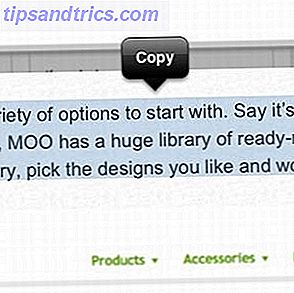Jedes Mal, wenn Sie ein Bild bearbeiten, müssen Sie wahrscheinlich die Gesamthelligkeit und den Kontrast anpassen. Dies ist eine der grundlegendsten Änderungen, die Sie in Photoshop vornehmen können. 13 Tipps zur schnellen Verbesserung Ihrer Fotos 13 Tipps zur schnellen Verbesserung Ihrer Fotos Gute Fotos und schlechte Fotos werden nicht von Kameras, sondern von Fotografen bestimmt. Hier finden Sie 13 Tipps, mit denen Sie Ihre Fotos schnell verbessern können. Weiterlesen . Es ist unglaublich selten, dass ein Bild direkt aus der Kamera kommt und große RAW-Dateien sieht: Warum sollten Sie sie für Ihre Fotos verwenden RAW-Dateien: Warum sollten Sie sie für Ihre Fotos verwenden Fast jeder Artikel mit Ratschlägen für Leute, die gerade Fotografie lernen, betont eine Sache: schießen RAW-Bilder. Hier ist, warum das ein guter Rat ist. Lesen Sie mehr mit perfekt belichteten Schatten und Highlights.
Wie mit allem in Photoshop gibt es ein paar verschiedene Möglichkeiten, wie Sie es tun können 5 einfache Möglichkeiten, Ihre Photoshop-Fähigkeiten zu verbessern 5 Einfache Möglichkeiten, Ihre Photoshop-Fähigkeiten zu verbessern Es gibt viele einfache Möglichkeiten, wie Sie Ihre Photoshop-Fähigkeiten verbessern können. Hier sehen Sie fünf einfache Tipps. Weiterlesen . In diesem Artikel werde ich mir ein paar der besten Optionen ansehen und erklären, wie man sie benutzt.
Helligkeit, Kontrast und das Histogramm
Bevor wir eintauchen, lassen Sie uns kurz überlegen, was Helligkeit, Kontrast und ein paar andere Begriffe für digitale Bilder bedeuten.
Die Helligkeit oder genauer gesagt die Leuchtdichte jedes Pixels hat einen Wert zwischen 0 und 255, wobei 0 schwarz und 255 weiß ist. Die Beziehung zwischen den Pixeln bestimmt, wie hell das gesamte Bild erscheint, wie viel Kontrast es hat und ob es Details in den Schatten und Lichtern gibt.
Wenn das Bild große Bereiche von Pixeln mit hoher Luminanz aufweist, wird das Ganze hell aussehen. Umgekehrt bedeuten große Bereiche von Pixeln mit niedriger Luminanz, dass es dunkel aussieht. Wenn es einen großen Unterschied zwischen den hellsten und den dunkelsten Pixelgruppen gibt, wird es viel Kontrast haben, umgekehrt und es ist ein geringer Kontrast.
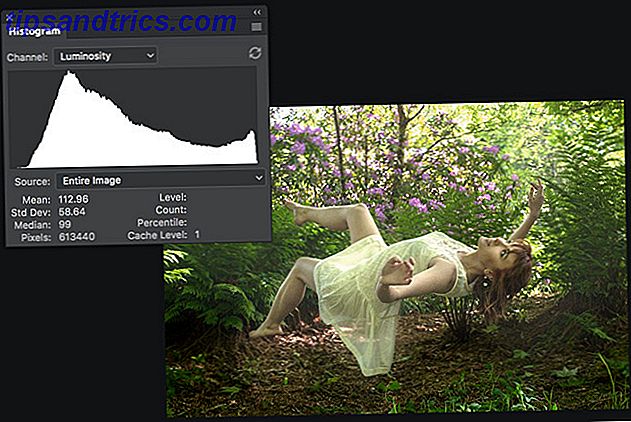
Wenn Sie ein Histogramm betrachten Erhalten Sie am meisten von Ihrer DSLR? Erhalten Sie das Beste aus Ihrer DSLR? Ein toller Schuss ist ein Split-Second-Event. Wenn Sie es richtig machen, wissen Sie, welche Kamera-Funktion wann verwendet werden soll. Hier sind zehn DSLR-Funktionen, die Sie zum Einschalten der Kamera inspirieren könnten. Lesen Sie mehr, das sind die Informationen, die Sie bekommen. Ein Histogramm ist ein Graph mit den Luminanzwerten auf der X-Achse und dem Anteil von ihnen auf der Y-Achse. Wenn es viele Pixel mit einer Luminanz von 50 gibt, wird es eine große Spitze in der Grafik geben. Wenn es nur wenige oder gar keine gibt, wird es eine kleine Spitze sein.
An jeder Art von Bild ist nichts falsch. Alles hängt davon ab, welche Emotionen du hervorrufen willst. Niemand möchte dunkle düstere Hochzeitsfotos Verwenden Sie dieses Photoshop-Tutorial, um Ihre Freunde mit Geistern auszufliegen Verwenden Sie dieses Photoshop-Tutorial, um Ihre Freunde mit Geistern auszurasten Mit Halloween auf dem Weg, ist jetzt die Zeit, gruselige Fotos auf Facebook zu teilen. Hier können Sie Ihre Freunde ausflippen! Weiterlesen . Wenn Sie Helligkeit und Kontrast bearbeiten, versuchen Sie nur, das Bild fein abzustimmen, um es genauer zu machen oder die gewünschte Stimmung besser darzustellen.
Die Werkzeuge
In diesem Artikel untersuche ich vier verschiedene Einstellungsebenen: Helligkeit / Kontrast, Ebenen, Kurven und Belichtung . Sie sind die ersten vier Optionen im Bereich " Anpassungsschicht" . Sie bieten jeweils unterschiedliche Kontrollebenen.

Es gibt andere Möglichkeiten, Helligkeit und Kontrast in Photoshop anzupassen, aber Anpassungsebenen sind der beste Weg, dies zu tun. Alles andere ist entweder unglaublich zeitaufwendig oder destruktiv.
Wenn Sie mit helligkeitsmodifizierenden Einstellungsebenen arbeiten, sollten Sie den Ebenenüberblendungsmodus auf Helligkeit einstellen. So entstehen keine ungewollten Farbverschiebungen.
Einstellungsebene für Helligkeit / Kontrast
Eine Helligkeits- / Kontrast- Einstellungsebene ist die einfachste Option und sollte daher nur verwendet werden, wenn Sie Änderungen vornehmen, die nicht viel Feinabstimmung erfordern.
Es gibt einen Helligkeitsregler, einen Kontrast- Schieberegler, eine Auto- Schaltfläche und ein Use Legacy- Kontrollkästchen. Das ist es.

Der Schieberegler " Helligkeit" stellt den Gesamtleuchtdichtepegel des Bildes ein. Durch Ziehen nach rechts wird die Helligkeit der Lichter und Mitteltöne erhöht, während die Schatten relativ unverändert bleiben. Wenn Sie es nach links ziehen, wirkt sich das Gegenteil aus, indem Sie die Schatten und Mitteltöne verdunkeln, die Lichter jedoch in Ruhe lassen.
Der Kontrast- Schieberegler passt den Kontrast sehr stumpf an. Wenn Sie sie nach rechts ziehen, werden Lichter heller und dunkler, während Sie nach links ziehen, um Schatten aufzuhellen und Lichter zu verdunkeln.
Die Schaltfläche " Auto" ist am nützlichsten bei den Einstellungsebenen " Helligkeit / Kontrast" . In Photoshop wird ein optimaler Versuch unternommen, das Bild anzupassen. Wenn Sie Bilder im Stapel verarbeiten und nicht besonders genau sein müssen, kann dies sehr nützlich sein.
Das Kontrollkästchen " Legacy verwenden" sollte niemals berührt werden. Es macht Photoshop einen viel schlechteren Anpassungsalgorithmus von Pre-CS3. Es hat einen Grund, dass sich die Dinge geändert haben.
Ebenen Anpassungsebene
Mit der Einstellungsebene " Ebenen" und den " Kurven" können Sie die Helligkeit und die Kontraste anpassen. Levels ist etwas einfacher zu benutzen, aber Curves bietet mehr Feinabstimmung.
Mit Ebenen steuern Sie den Schwarzpunkt, den Graupunkt und den Weißpunkt . Sie sind die kleinen Schieberegler, die im Bild unten eingekreist sind. Mit diesen können Sie das Histogramm ändern.

Angenommen, Sie ziehen den Regler für den Schwarzpunkt von 0 auf 10 nach rechts. Nun werden alle Pixel, die ursprünglich einen Luminanzwert zwischen 0 und 10 hatten, als 0 gerendert. Alle anderen Werte zwischen 10 und 255 werden ebenfalls leicht verschoben nach links.
Die Schieberegler " Graupunkt" und "Weißpunkt" machen genau das Gleiche für den Mittelpunkt (Luminanzstufe 128) bzw. die Highlight-Ebene.
Bei Ebenen ist der einfachste Weg, um das Bild zu erhellen, den weißen Punkt nach links zu ziehen, um das Bild dunkler zu machen, um den schwarzen Punkt nach rechts zu ziehen, und um den Kontrast hinzuzufügen oder zu entfernen, wird mit dem grauen Punkt gespielt .
Wenn es um Helligkeit und Kontrast geht, können Sie die Schieberegler für die Ausgabe ignorieren.
Kurvenanpassungsschicht
Die Einstellungsebene " Kurven" ist die leistungsstärkste Methode zum Ändern der Helligkeit und des Kontrasts eines Bildes. Sie manipulieren das Histogramm direkt.
Anstatt Kurven mit drei Punkten hat Curves eine einzelne schräge Linie, die direkt durch das Histogramm verläuft. Dies repräsentiert die Eingabewerte. Wenn Sie auf die Linie klicken, erstellen Sie einen neuen Punkt, zum Beispiel können Sie Punkte mit Luminanzwerten von 25, 50, 193 und 215 erstellen. Anstatt nur drei Griffe zu haben, haben Sie 256 potenzielle Griffe.

Um alle Töne um einen ausgewählten Punkt herum aufzuhellen, ziehen Sie ihn nach oben. Um alle Töne zu verdunkeln, ziehen Sie sie nach unten. Die Form der Steigung ändert sich dynamisch, um irgendwelche seltsamen Effekte zu minimieren.

Der beste Weg, Curves zu lernen, ist es, mit ihnen zu spielen. Die Grundlagen sind:
- Wenn Sie ein Bild aufhellen möchten, richten Sie einen Punkt irgendwo in der Mitte aus und ziehen Sie ihn nach oben. Tun Sie das Gegenteil, um zu verdunkeln.
- Wenn Sie Kontrast hinzufügen möchten, erstellen Sie einen Punkt in den Schatten und ziehen Sie ihn nach unten und einen Punkt in die Lichter und ziehen Sie ihn nach oben.
Für die meisten Bilder, die Sie bearbeiten, sollten Sie eine Einstellungsebene für Kurven verwenden, um Helligkeit und Kontrast zu bearbeiten.
Belichtungseinstellungsebene
Die Belichtungseinstellungsebene ist etwas anders. Auch wenn es so klingt, als wäre es perfekt, um die Belichtung eines Bildes zu verändern (es ist im Namen!), Ist es eigentlich ein schlechtes Werkzeug für den Job. Exposure ist für die Erweiterung der Dynamik von HDR-Bildern HDRI-Fotografie: eine wesentliche Fähigkeiten und Workflow-Primer HDRI-Fotografie: eine wesentliche Fähigkeiten und Workflow-Primer Dieses Handbuch beschreibt Konzepte in HDR-Fotografie gefolgt von einer logischen Weiterentwicklung der Schritte in der Produktion von High dynamische Bereich Bilder. Weiterlesen .

Wenn Sie ein normales Bild erhellen oder Kontrast hinzufügen möchten, verwenden Sie es nicht.
Aufwickeln
Sie sollten die Helligkeit und den Kontrast jedes Bildes anpassen, auch wenn es nur eine kleine Menge ist. Es ist unwahrscheinlich, dass das Foto perfekt aus der Kamera kam!
In diesem Artikel habe ich mir einige Möglichkeiten zur Anpassung mit Anpassungsebenen angesehen. Die zwei, die Sie verwenden sollten 99% der Zeit sind Ebenen und Kurven. Wenn Sie Fragen zum Aufhellen oder Hinzufügen von Kontrast zu einem Bild in Photoshop haben, fragen Sie in den Kommentaren unten nach.